Capacitor Native Bridge menyederhanakan pembangunan plugin Android dengan menghubungkan JavaScript dan kode Android native. Berikut yang perlu Anda ketahui:
- Apa yang Dilakukan: Bertindak sebagai jembatan dua arah agar aplikasi web dapat mengakses fitur Android native seperti kamera atau sensor.
- Mengapa Menggunakannya: Menggabungkan teknologi web dengan performa native, membuat pengembangan plugin menjadi mudah.
- Kebutuhan Dasar: Memerlukan Node.js, JDK 11+, Android Studio, dan Capacitor CLI. Pastikan variabel lingkungan dan konfigurasi Gradle sudah tepat.
- Cara Memulai: Gunakan
npm init @capacitor/pluginuntuk membuat kerangka plugin, definisikan metode dalam Java, dan uji menggunakan Android Studio atau perangkat asli. - Integrasi Capgo: Memungkinkan pembaruan langsung, rollback, dan analitik untuk deployment plugin yang lancar.
Checklist Pengaturan Cepat:
- Install tools: Node.js, JDK 11+, Android Studio.
- Konfigurasi Gradle untuk API 22+ dan dependensi Capacitor.
- Buat kerangka plugin dengan Capacitor CLI.
- Uji di emulator dan perangkat asli.
Capacitor menjembatani kesenjangan antara web dan Android native, menawarkan pengembang cara yang andal untuk membuat plugin berkinerja tinggi.
Menjalankan Kode Native iOS/Android dengan Ionic
Pengaturan dan Instalasi
Untuk mulai mengembangkan plugin Android Capacitor, Anda perlu menyiapkan lingkungan dengan hati-hati. Berikut cara menyiapkan semuanya.
Pengaturan Tools yang Diperlukan
Pastikan Anda telah menginstal dan mengkonfigurasi tools berikut:
- Node.js dan npm: Instal Node.js versi 14.0 atau lebih tinggi.
- Java Development Kit (JDK): Gunakan JDK 11 atau lebih baru.
- Android Studio: Instal versi stabil terbaru (2023.1.1 atau lebih baru).
- Capacitor CLI: Instal secara global menggunakan npm.
- Android SDK: Pastikan API level 22 atau lebih tinggi terinstal.
Tambahkan path berikut ke variabel lingkungan sistem Anda:
ANDROID_HOME=/Users/username/Library/Android/sdkJAVA_HOME=/Library/Java/JavaVirtualMachines/jdk-11.jdk/Contents/HomePeriksa kembali bahwa variabel lingkungan Anda telah diatur dengan benar untuk menghindari masalah kompatibilitas. Setelah selesai, lanjutkan ke konfigurasi proyek Android Studio.
Pengaturan Proyek Android Studio
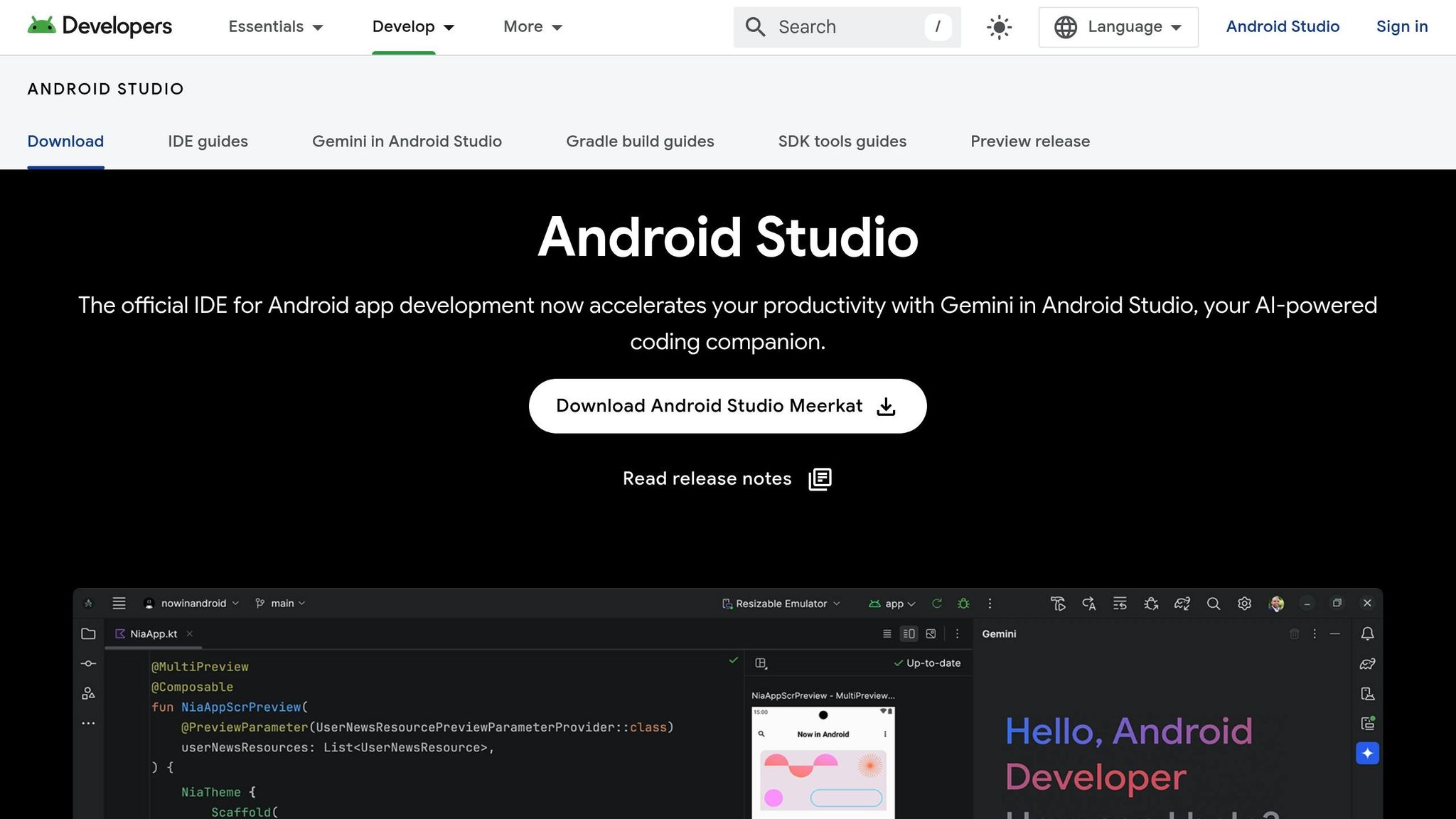
Siapkan proyek Android Studio Anda dengan langkah-langkah berikut:
- Konfigurasi Proyek
Perbarui file build.gradle Anda dengan pengaturan berikut:
android { compileSdkVersion 33 defaultConfig { minSdkVersion 22 targetSdkVersion 33 }}- Tambahkan Dependensi Plugin
Sertakan dependensi Capacitor yang diperlukan di file build.gradle Anda:
dependencies { implementation '@capacitor/android:5.0.0' implementation '@capacitor/core:5.0.0'}- Konfigurasi File Manifest
Tambahkan izin dan pengaturan yang diperlukan ke file AndroidManifest.xml Anda:
<manifest> <uses-permission android:name="android.permission.INTERNET" /> <application android:allowBackup="true" android:label="@string/app_name"> <!-- Additional configurations --> </application></manifest>Tabel Kompatibilitas
Berikut referensi cepat untuk versi minimum dan yang direkomendasikan dari komponen utama:
| Komponen | Versi Minimum | Versi yang Direkomendasikan |
|---|---|---|
| Android Studio | 2023.1.1 | 2023.2.1 |
| JDK | 11 | 17 |
| Gradle | 7.3 | 8.0 |
| Android SDK | API 22 | API 33 |
Optimasi Pengaturan Gradle
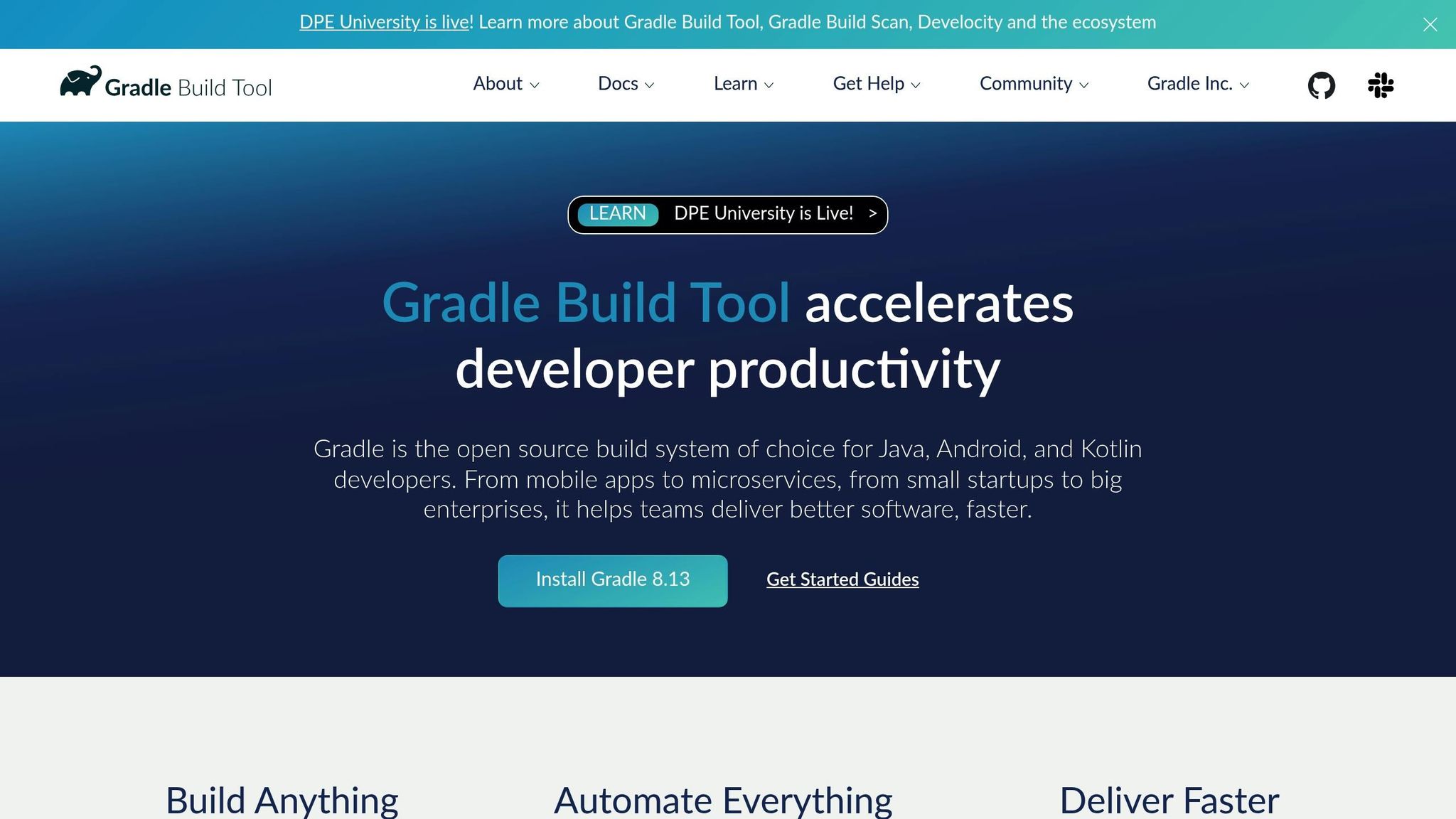
Untuk meningkatkan kinerja dan kompatibilitas, perbarui file gradle.properties Anda dengan pengaturan ini:
org.gradle.jvmargs=-Xmx2048morg.gradle.parallel=trueandroid.useAndroidX=trueAktifkan auto-import dan kompilasi real-time di Android Studio untuk dengan cepat mengidentifikasi dan menyelesaikan masalah. Langkah-langkah ini memastikan pengembangan yang lancar dan penggunaan sumber daya yang efisien.
Membuat Plugin Android Pertama Anda
Pelajari cara membangun plugin Android pertama Anda menggunakan Capacitor. Panduan ini akan memandu Anda melalui langkah-langkah dan berbagi tips praktis.
Langkah-langkah Pembuatan Plugin
Mulai dengan menghasilkan kerangka plugin dengan Capacitor CLI:
npm init @capacitor/plugin your-plugin-namecd your-plugin-namenpm installSelanjutnya, perbarui file package.json dengan konfigurasi berikut:
{ "name": "your-plugin-name", "version": "1.0.0", "capacitor": { "android": { "src": "android" } }}Pengaturan ini memastikan Capacitor mengenali plugin Anda dan file sumber Android-nya.
Struktur Direktori Plugin
Proyek Anda akan mengikuti struktur ini:
your-plugin-name/├── android/│ ├── src/main/│ │ ├── java/com/yourcompany/plugin/│ │ │ └── YourPlugin.java│ ├── build.gradle│ └── proguard-rules.pro├── src/│ ├── definitions.ts│ └── web.ts├── package.json└── README.mdBerikut fungsi setiap file utama:
| File | Tujuan |
|---|---|
YourPlugin.java | Menangani logika Android plugin |
definitions.ts | Berisi definisi antarmuka TypeScript |
web.ts | Menyediakan fungsionalitas fallback berbasis web |
package.json | Mengelola dependensi dan metadata plugin |
Menulis Metode Plugin
Definisikan metode plugin dalam file YourPlugin.java. Contohnya, berikut metode sederhana:
@PluginMethodpublic void echo(PluginCall call) { String value = call.getString("value"); JSObject ret = new JSObject(); ret.put("value", value); call.resolve(ret);}Setiap metode memerlukan anotasi @PluginMethod dan menggunakan objek PluginCall untuk menangani parameter dan mengembalikan hasil. Berikut contoh lain dengan penanganan kesalahan:
@PluginMethodpublic void getData(PluginCall call) { String id = call.getString("id", null); if (id == null) { call.reject("Must provide an id"); return; }
int limit = call.getInt("limit", 10); // Default value
JSObject result = new JSObject(); result.put("id", id); result.put("limit", limit); call.resolve(result);}Untuk logika yang lebih kompleks, tangani pengecualian untuk memastikan stabilitas:
@PluginMethodpublic void processData(PluginCall call) { try { // Processing logic here call.resolve(); } catch (Exception e) { call.reject("Error processing data: " + e.getMessage()); }}Menguji Plugin Anda
Gunakan alat debugging Android Studio untuk menguji setiap metode secara menyeluruh. Pastikan metode Anda berfokus pada tugas spesifik untuk menjaga kode tetap bersih dan mudah dikelola. Setelah debugging selesai, uji plugin Anda pada perangkat Android yang sebenarnya untuk memastikan semuanya berfungsi sesuai harapan.
Panduan Pengujian Plugin
Pengujian pada Perangkat Android
Untuk menguji plugin Android secara efektif, gunakan emulator dan perangkat asli. AVD Manager Android Studio adalah alat yang bagus untuk mensimulasikan berbagai level API dan ukuran layar.
Jalankan perintah ini untuk mempersiapkan pengujian:
npx cap open androidnpm run buildnpx cap syncPastikan debugging USB diaktifkan dan konfirmasi konektivitas perangkat dengan adb devices. Buat matriks pengujian untuk mencakup versi Android utama:
| Versi Android | Prioritas Pengujian | Area Fokus Utama |
|---|---|---|
| Android 14 | Tinggi | Kompatibilitas API terbaru |
| Android 13 | Tinggi | Fungsionalitas inti |
| Android 12 | Menengah | Kompatibilitas mundur |
| Android 11 | Rendah | Dukungan warisan |
Memperbaiki Masalah Plugin Umum
Kebocoran Memori
Gunakan Memory Profiler di Android Studio untuk mengidentifikasi dan menyelesaikan kebocoran memori. Fokus pada:
- Penerima siaran yang tidak teregistrasi
- Koneksi database yang tidak ditutup
- Referensi kuat ke Activities atau Contexts
Masalah Registrasi Plugin
Jika plugin gagal teregistrasi, periksa hal berikut:
- Registrasi plugin di
MainActivity.java - Konsistensi nama paket
- Dependensi Gradle yang benar
Masalah Kinerja
Manfaatkan CPU Profiler untuk menunjuk bottleneck kinerja. Praktik terbaik meliputi:
- Menjaga metode plugin tetap ringan
- Menjalankan tugas berat pada thread latar belakang
- Menambahkan mekanisme penanganan kesalahan yang tepat
Memperlancar Pengujian dan Pembaruan Langsung
Alat Capgo dapat menyederhanakan pengujian dan pembaruan langsung. Gunakan contoh ini untuk meningkatkan alur kerja Anda:
-
Inisialisasi pelacakan kesalahan:
CapacitorUpdater.notifyAppReady(); -
Menangani kegagalan pembaruan:
CapacitorUpdater.addListener('updateFailed', (info) => {console.error('Update failed:', info);}); -
Gunakan rollback untuk perbaikan cepat:
try {await CapacitorUpdater.rollback();} catch (err) {console.error('Rollback failed:', err);} -
Siapkan staged rollout:
await CapacitorUpdater.setChannel({channel: 'beta',preventAutoUpdateOnFail: true});
Standar Pengembangan Plugin
Pedoman Struktur Kode
Berikut template dasar untuk menstrukturkan plugin Anda dalam Java:
public class MyPlugin extends Plugin { private static final String TAG = "MyPlugin"; private final Context context;
public MyPlugin(Context context) { this.context = context; }
@PluginMethod public void methodName(PluginCall call) { try { // Method implementation call.resolve(); } catch (Exception e) { call.reject("Error message", e); } }}Praktik struktural utama yang harus diikuti:
- Gunakan signature metode yang jelas dan terdefinisi dengan baik dengan pengubah akses yang sesuai.
- Pilih nama variabel dan metode yang menjelaskan tujuannya.
- Pastikan API publik didokumentasikan sepenuhnya.
- Jaga logika bisnis terpisah dari komponen terkait UI.
Tips Kinerja
Plugin yang terstruktur dengan baik tidak hanya meningkatkan kemampuan pemeliharaan tetapi juga meningkatkan kinerja. Berikut beberapa strategi optimasi:
| Area Fokus | Pendekatan yang Direkomendasikan |
|---|---|
| Manajemen Thread | Pindahkan tugas berat ke thread latar belakang |
| Penggunaan Memori | Bersihkan sumber daya dengan benar untuk menghindari kebocoran |
| Panggilan Jaringan | Cache respons dan implementasikan mekanisme retry |
| Pemuatan Sumber Daya | Gunakan lazy loading untuk sumber daya besar |
Untuk tugas yang membutuhkan sumber daya signifikan, pertimbangkan contoh ini:
@PluginMethodpublic void heavyOperation(PluginCall call) { taskQueue.execute(() -> { try { // Perform intensive operation JSObject result = new JSObject(); call.resolve(result); } catch (Exception e) { call.reject("Operation failed", e); } });}Manajemen Kesalahan
Penanganan kesalahan yang kuat memastikan plugin Anda tetap stabil dan andal:
@PluginMethodpublic void criticalOperation(PluginCall call) { try { // Operation code if (!operationSuccessful) { throw new PluginException("Operation failed"); } call.resolve(); } catch (Exception e) { Logger.error(TAG, "Critical operation failed", e); handleRollback(); call.reject("Operation failed", e); }}Praktik terbaik untuk manajemen kesalahan:
- Log kesalahan dengan level keparahan yang tepat.
- Sertakan konteks yang bermakna dalam pesan kesalahan untuk membantu debugging.
- Pantau frekuensi kesalahan dan identifikasi masalah yang berulang.
- Gunakan pelaporan kesalahan otomatis untuk menangkap masalah lebih awal.
Untuk operasi kritis, memiliki mekanisme rollback sangat penting. Berikut contohnya:
private void handleRollback() { try { bridge.triggerJSEvent("rollbackRequired", "{}"); } catch (Exception e) { Logger.error(TAG, "Rollback failed", e); }}Alat pelacakan kesalahan dan rollback Capgo dapat membantu Anda pulih dengan cepat dari kegagalan [1].
Panduan Integrasi Capgo
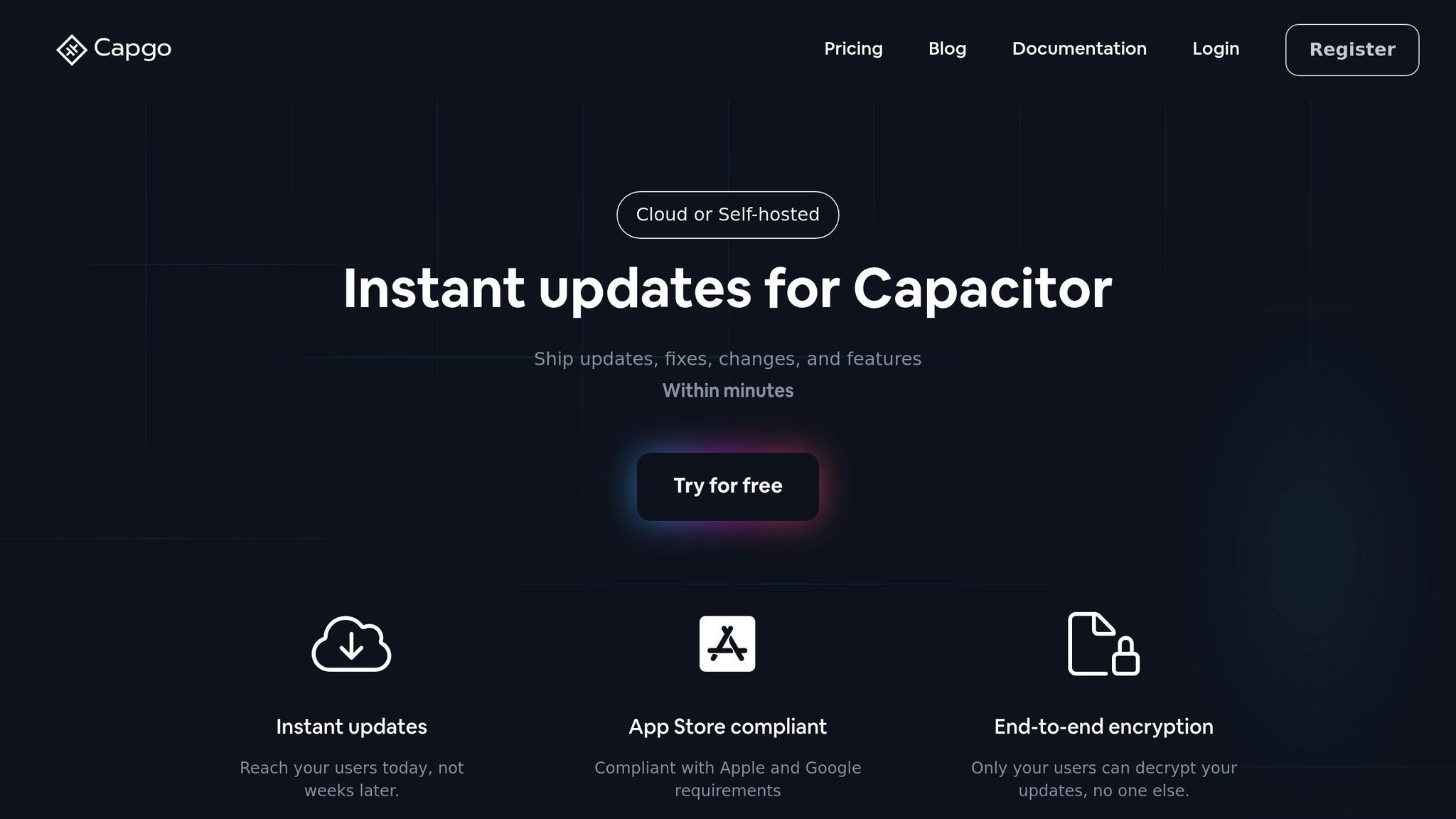
Berdasarkan hasil pengujian langsung kami, mengintegrasikan Capgo membantu merampingkan deployment pembaruan.
Ikhtisar Fitur Capgo
Capgo menyediakan alat penting untuk mengelola pembaruan langsung, memastikan kinerja yang lancar. Ini memungkinkan pembaruan instan untuk plugin Android Capacitor tanpa memerlukan persetujuan app store. Berikut yang ditawarkan Capgo:
| Fitur | Deskripsi |
|---|---|
| Enkripsi End-to-End | Memastikan pengiriman pembaruan yang aman |
| Pembaruan Parsial | Hanya mengunduh komponen yang dimodifikasi |
| Sistem Kanal | Memungkinkan staged rollout yang ditargetkan |
| Analitik Real-time | Memantau kinerja pembaruan |
| Rollback Satu Klik | Pemulihan cepat jika ada masalah |
| Integrasi CI/CD | Kompatibel dengan GitHub Actions, GitLab CI, dan Jenkins |
Menyiapkan Capgo
Untuk memulai dengan Capgo, jalankan perintah berikut:
npx @capgo/cli initTambahkan plugin ke proses build Anda. Capgo secara otomatis menangani pembaruan di latar belakang, menggunakan analitik bawaan dan fitur rollback-nya.
Anda dapat menggunakan sistem channel untuk mengelola rollout untuk lingkungan produksi, beta, dan pengembangan. Update parsial tersedia untuk mengurangi penggunaan bandwidth dan hanya mengirimkan perubahan yang diperlukan.
Capgo mendukung Capacitor versi 6 dan 7.
Kami menerapkan pengembangan agile dan @Capgo sangat penting dalam memberikan update secara berkelanjutan kepada pengguna kami! [1]
Ringkasan
Capacitor Native Bridge meningkatkan plugin Android dengan fitur native yang kuat dan pengembangan yang efisien. Pendekatan ini memberikan hasil yang kuat, termasuk 23,5 juta update di 750 aplikasi produksi [1].
Metrik kinerja platform menunjukkan efektivitasnya: tingkat keberhasilan global 82% untuk deployment update, waktu unduh rata-rata 114 ms untuk bundle 5 MB melalui CDN global, dan 95% pengguna aktif menerima update dalam 24 jam [1].
Untuk mencapai hasil ini, mengikuti praktik kunci sangat penting:
| Praktik Terbaik | Manfaat |
|---|---|
| Implementasi Live Updates | Menerapkan perbaikan dan fitur dengan cepat |
| Gunakan Sistem Channel | Lakukan rollout update secara selektif, uji beta |
| Monitor Analitik | Evaluasi kinerja dan adopsi pengguna |
| Aktifkan Auto-rollback | Pulih dengan cepat dari potensi masalah |
Para pengembang telah memuji tools ini. Bessie Cooper berbagi, “Capgo adalah tool yang wajib dimiliki bagi pengembang yang ingin lebih produktif. Menghindari review untuk perbaikan bug sangatlah berharga.” [1]
Fitur-fitur seperti pelacakan kesalahan, pemantauan kinerja, enkripsi end-to-end, dan integrasi CI/CD yang mulus berkontribusi pada tingkat keberhasilan update yang tinggi dan kinerja yang lancar. Bersama-sama, tools ini menggabungkan fungsionalitas native dengan update yang cepat dan andal, menunjukkan kekuatan platform.




